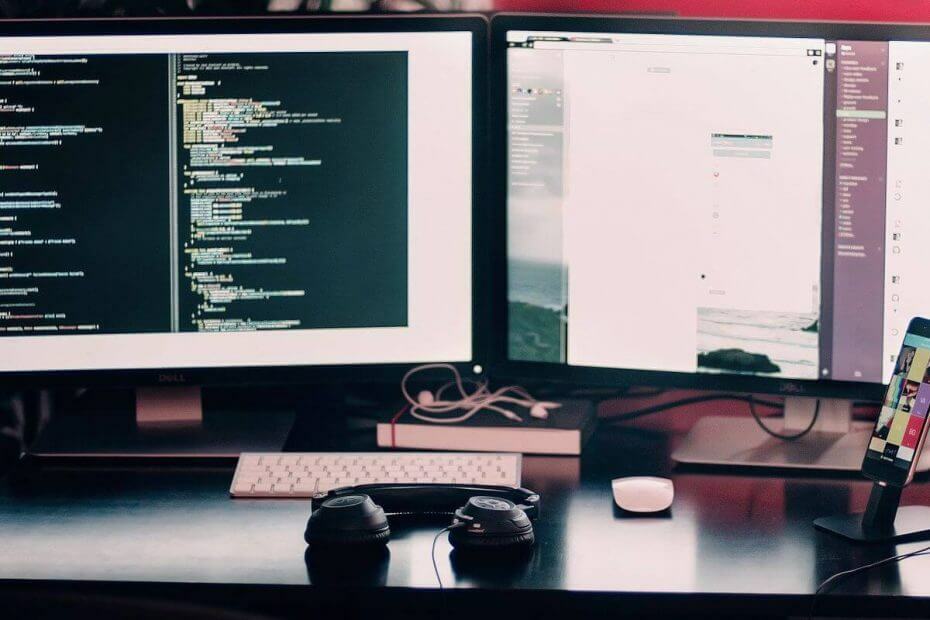
Este software mantendrá sus controladores en funcionamiento, lo que lo mantendrá a salvo de errores comunes de la computadora y fallas de hardware. Verifique todos sus controladores ahora en 3 sencillos pasos:
- Descarga DriverFix (archivo de descarga verificado).
- Hacer clic Iniciar escaneo para encontrar todos los controladores problemáticos.
- Hacer clic Actualizar los controladores para conseguir nuevas versiones y evitar averías en el sistema.
- DriverFix ha sido descargado por 0 lectores este mes.
En caso de que esté intentando iniciar sesión en su PC y vea el error El servidor de inicio de sesión de Windows no está disponible, Usted vino al lugar correcto.
Este problema puede ser extremadamente molesto y parece que también afecta a Windows 7, Windows Server 2012 Essentials y Windows 8 Pro.
Esto es lo que un usuario del Foros de SpiceWorks tuve que decir:
Cuando intente iniciar sesión en una computadora con Windows 7, recibirá el siguiente mensaje "Actualmente no hay servidores de inicio de sesión disponibles para procesar su solicitud de inicio de sesión "Esto solo ocurre en el primer intento de acceso. capaz de iniciar sesión con éxito después del segundo o tercer intento. ¿Cómo dejo de recibir el mensaje en el primer intento de inicio de sesión?
En el artículo de hoy, exploraremos algunos de los mejores métodos de solución de problemas para aplicar a este mensaje de error. Siga de cerca los pasos que se presentan aquí para evitar causar otros problemas.
Qué hacer si el servidor de inicio de sesión de Windows no está disponible error
1. Asegúrese de que la opción de administrador local no esté deshabilitada

- Navega al Panel de control -> seleccionar Herramientas administrativas y gestión informática.
- Haga clic en la opción Usuarios locales y grupos para expandirlo -> seleccionar Usuarios.
- Dentro del panel derecho -> haga doble clic en la cuenta de administrador.
- Desmarque la casilla La cuenta está desactivada opción -> presione OK para guardar la configuración.
- En caso de que su opción de administrador local no esté deshabilitada, siga el siguiente método.
2. Asegúrese de que los relojes de su PC estén sincronizados

- Haga clic en el Comienzo botón -> abrir el Panel de control.
- Dentro de Panel de control -> seleccionar Reloj, lenguaje, y región -> clic Fecha y hora.
- Selecciona el Hora de Internet pestaña -> haga clic en la opción Cambiar ajustes.
- Activar la opción Sincronizar automáticamente con un servidor horario de Internet -> seleccione el servidor horario específico -> haga clic en Está bien.
3. Conéctese a Internet mediante un cable ethernet

En algunas situaciones, usar el Wi-Fi para conectarse a Internet puede causar un conflicto dentro de su sistema que puede mostrarle el error El servidor de inicio de sesión de Windows no está disponible.
Para evitar el conflicto mencionado anteriormente, se recomienda que se desconecte de la red Wi-Fi, conecte un cable Ethernet a su enrutador y lo conecte a la Tarjeta de red de su PC.
Algunos usuarios han informado que esto ha resuelto su problema de inicio de sesión. Si en su caso no fue así, siga el siguiente método.
¿Se encuentra con una pantalla verde dentro de Windows Media Player? Prueba estas correcciones
4. Ejecute la solución de problemas de red
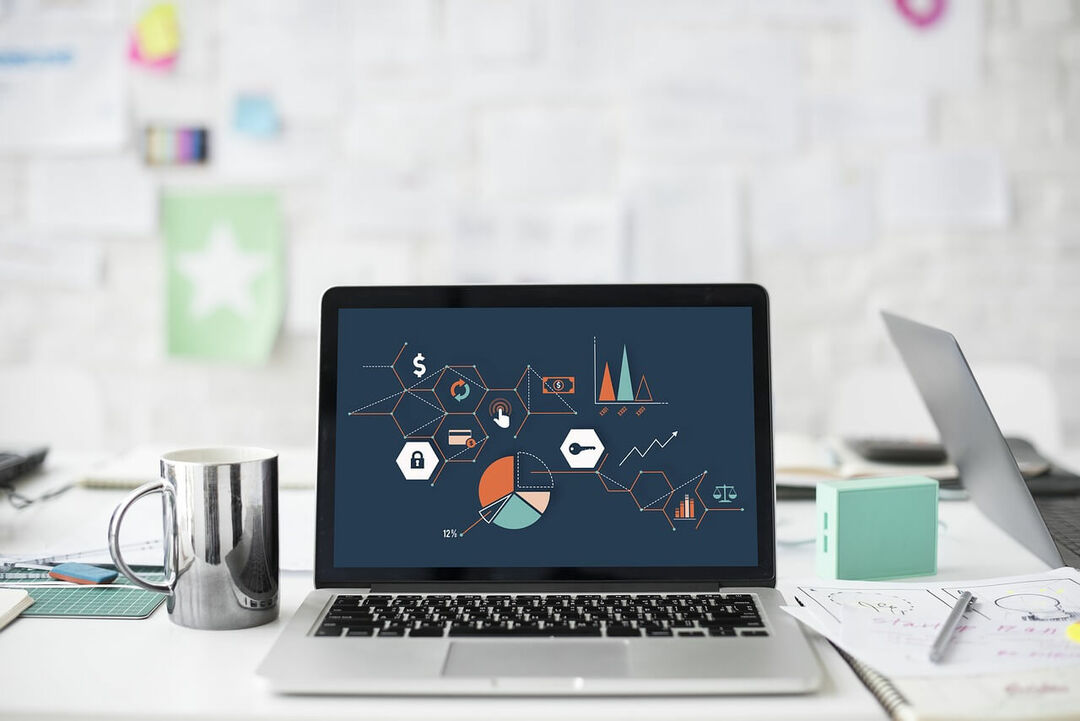
- Haga clic en el Comienzo botón -> Seleccionar Panel de control -> Redes e Internet.
- Selecciona el Redes y recursos compartidos Enlace.
- Haga clic en el Solucionar un problema de red opción y siga las instrucciones en pantalla para completar los pasos de solución de problemas.
- Si esto no ayudó, pruebe el siguiente método.
5. Eliminar y volver a agregar el dominio

- Botón derecho del ratón Mi computadora -> seleccionar Propiedades -> clic Nombre del computador -> Cambio.
- Cambiar el nombre del grupo de trabajo a A B C -> usar ID de inicio de sesión de red -> haga clic en Está bien.
- Reinicie su PC.
- Inicie sesión como administrador.
- Siga el paso 1 de este método nuevamente.
- Cambiar el dominio -> seleccionar OK -> inicie sesión con ID y haga clic en Está bien.
- Reinicie la PC.
Conclusión
En este artículo, exploramos los métodos de solución de problemas mejor probados para hacer frente a El servidor de inicio de sesión de Windows no está disponible mensaje de error.
Háganos saber si esta guía lo ayudó utilizando la sección de comentarios a continuación.
LEA TAMBIÉN:
- Solucione el error de Steam sin inicio de sesión de usuario de forma permanente con estas soluciones
- Solución: el servicio no se inició debido a un error de inicio de sesión
- Cómo deshabilitar el fondo de la pantalla de inicio de sesión en Windows 10

![Cómo convertir M4A a MP3 [3 formas diferentes]](/f/4177a9bc65e162dab49757fd9aab2aa5.png?width=300&height=460)